Willkommen
Dell Standorte
Dell Standorte
Willkommen bei Dell
Mein Konto
- Bestellungen schnell und einfach aufgeben
- Bestellungen anzeigen und den Versandstatus verfolgen
- Erstellen Sie eine Liste Ihrer Produkte, auf die Sie jederzeit zugreifen können.
- Verwalten Sie mit der Unternehmensverwaltung Ihre Dell EMC Seiten, Produkte und produktspezifischen Kontakte.
Artikelnummer: 000126747
Как отменить услуги поддержки по подписке для потребителей
Zusammenfassung: Узнайте, как отменить потребительскую подписку Dell на услуги поддержки, такие как Premium Support. Выполните простые действия, чтобы завершить подписку.
Artikelinhalt
Weisungen
Примечание.: Снимки экрана предоставляются на английском языке, но информация локализована в соответствии с вашим текущим местоположением.
Подписки можно отменить двумя способами:
Отмена подписки с помощью Dell Digital Locker
Примечание.: Процесс отмены подписки Dell Digital Locker работает только для отмены подписок Premium, Premium Support Plus и услуг APEX Device Manage. Для отмены подписки ProSupport, ProSupport Plus или ProSupport Flex обратитесь в службу поддержки клиентов Dell в разделе Поддержка заказа.
- Перейдите на страницу Dell Digital Locker. Нажмите кнопку «Sign In », войдите в свою учетную запись Dell с помощью адреса электронной почты, указанного при покупке продукта Dell.
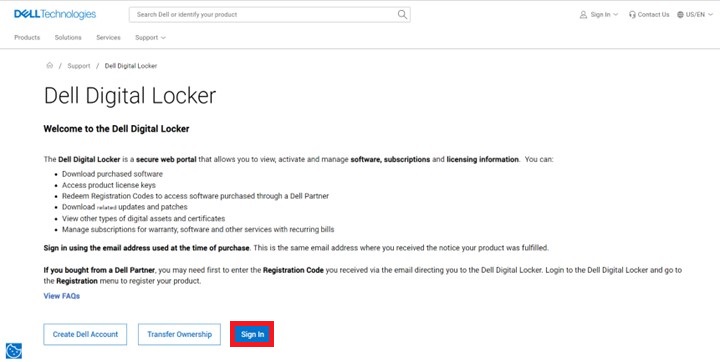
Рис. 1 Вход в Dell Digital Locker - После входа в Dell Digital Locker отобразится панель с данными о приобретенных продуктах и сервисах.
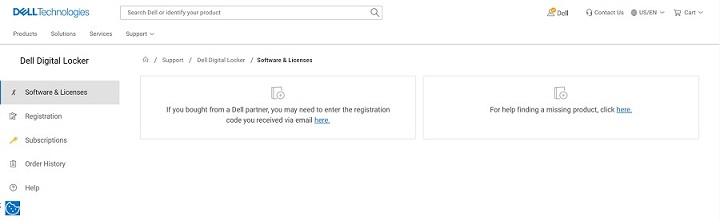
Рис. 2 Панель управления Dell Digital Locker - Нажмите Подписки. На панели управления отображаются подписки на оборудование и программное обеспечение, приобретенные для ваших продуктов Dell.
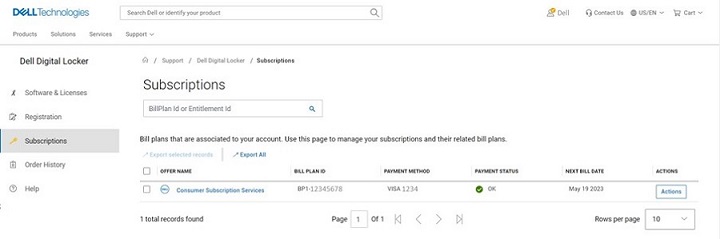
Рис. 3. Выберите вкладку «Subscription». - Нажмите кнопку «Action » в Consumer Subscription Services, чтобы увидеть, какие из них требуется отменить, а затем нажмите «Управление подписками».
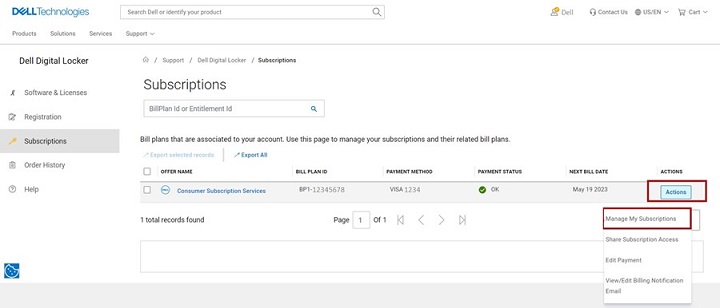
Рис. 4 Нажмите Actions, а затем Manage Subscriptions. - Отобразятся сведения о подписке на продукт Dell. Прокрутите страницу вниз, чтобы найти сервисный код. Нажмите на «Service Tag Number».
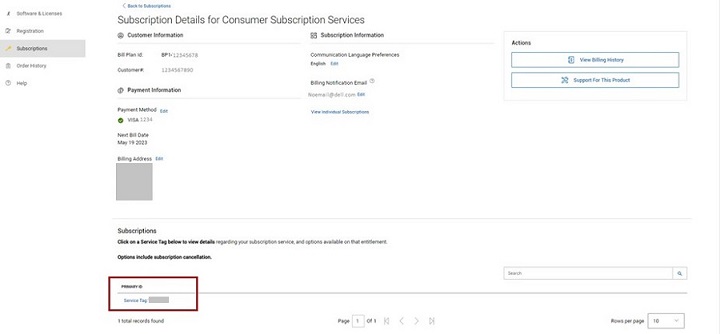
Рис. 5. Нажмите на сервисный код в нижней части страницы. - На странице сведений о продукте подписки отображаются сведения о подписке на обслуживание, сервисный код и план выставления счетов для вашего продукта Dell. Нажмите кнопку «Отмена », чтобы отменить подписку.
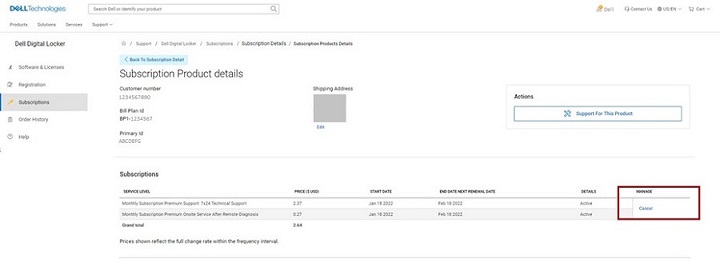
Рис. 6 Нажмите кнопку «Cancel». - После завершения отмены на странице появится подтверждение.

Рис. 7. Гарантия успешно отменена
Отменить подписку с помощью учетной записи Dell
- Перейдите на страницу Учетная запись Dell . Нажмите кнопку «Войти », чтобы войти в свою учетную запись Dell с помощью адреса электронной почты, указанного при покупке продукта Dell, или адреса электронной почты и пароля учетной записи Dell.
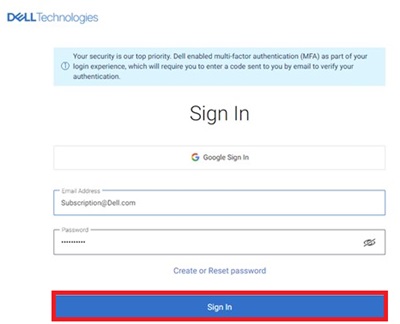
Рис. 8. Страница входа в учетную запись Dell - После входа в учетную запись Dell на главной странице отображается панель с данными о приобретенных продуктах и сервисах, сведения об учетной записи, вознаграждения и т. д. Нажмите Подписки на левой панели.
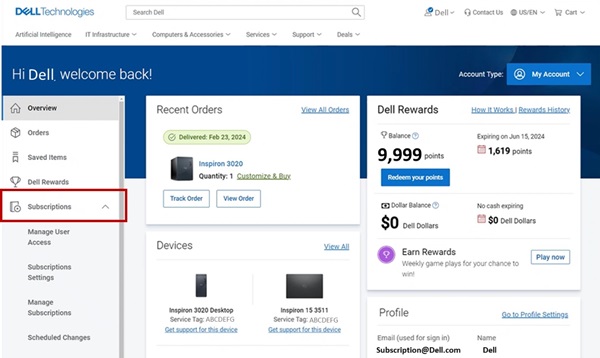
Рис. 9. Нажмите «Подписки». - Нажмите Управление подписками, а затем нажмите Просмотр.
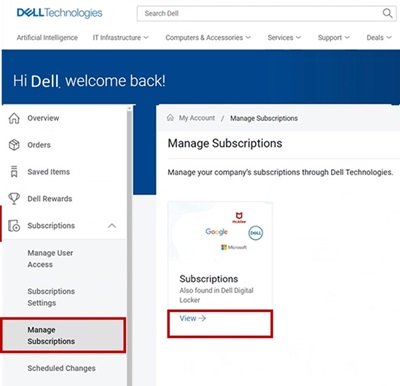
Рис. 10. Управление подписками - На панели управления отображаются подписки на оборудование и программное обеспечение, приобретенные для ваших продуктов Dell.
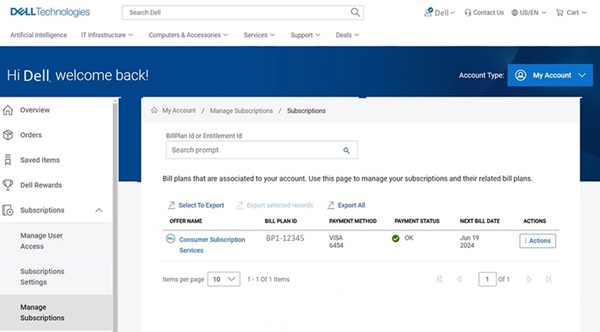
Рис. 11. Панель управления учетной записью Dell - Нажмите кнопку «Action » в Consumer Subscription Services, чтобы увидеть, какие из них требуется отменить, а затем нажмите «Управление подписками». Можно также нажать Потребительские услуги подписки.
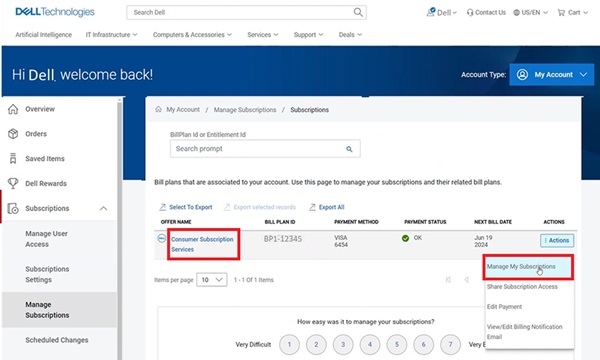
Рис. 12. Нажмите «Управление подписками» или «Потребительские службы подписки» - Отобразятся сведения о подписке на продукт Dell. Нажмите кнопку Обновить/Отменить .
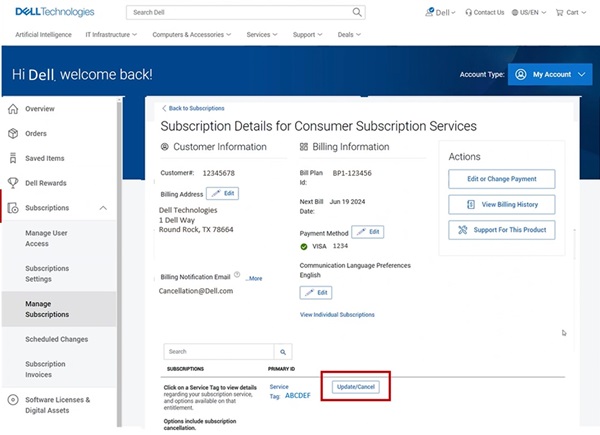
Рис. 13. Сведения о подписке на ваш продукт Dell - На странице сведений о продукте подписки отображаются сведения о подписке на обслуживание, сервисный код и план выставления счетов для вашего продукта Dell. Нажмите кнопку «Отмена », чтобы отменить подписку.
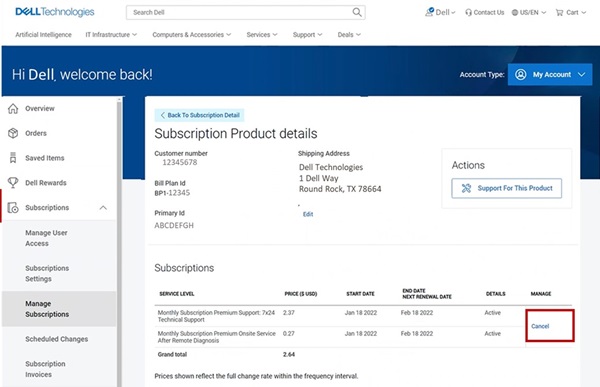
Рис. 14. Нажмите кнопку «Cancel».
Weitere Informationen
Рекомендованные статьи
Ниже приведены некоторые рекомендованные статьи по этой теме, которые могут вас заинтересовать:
Artikeleigenschaften
Betroffenes Produkt
Alienware, Inspiron, XPS, Alienware, Inspiron, XPS
Produkt
Inspiron, XPS, Alienware, Inspiron, XPS
Letztes Veröffentlichungsdatum
12 Juni 2024
Version
20
Artikeltyp
How To